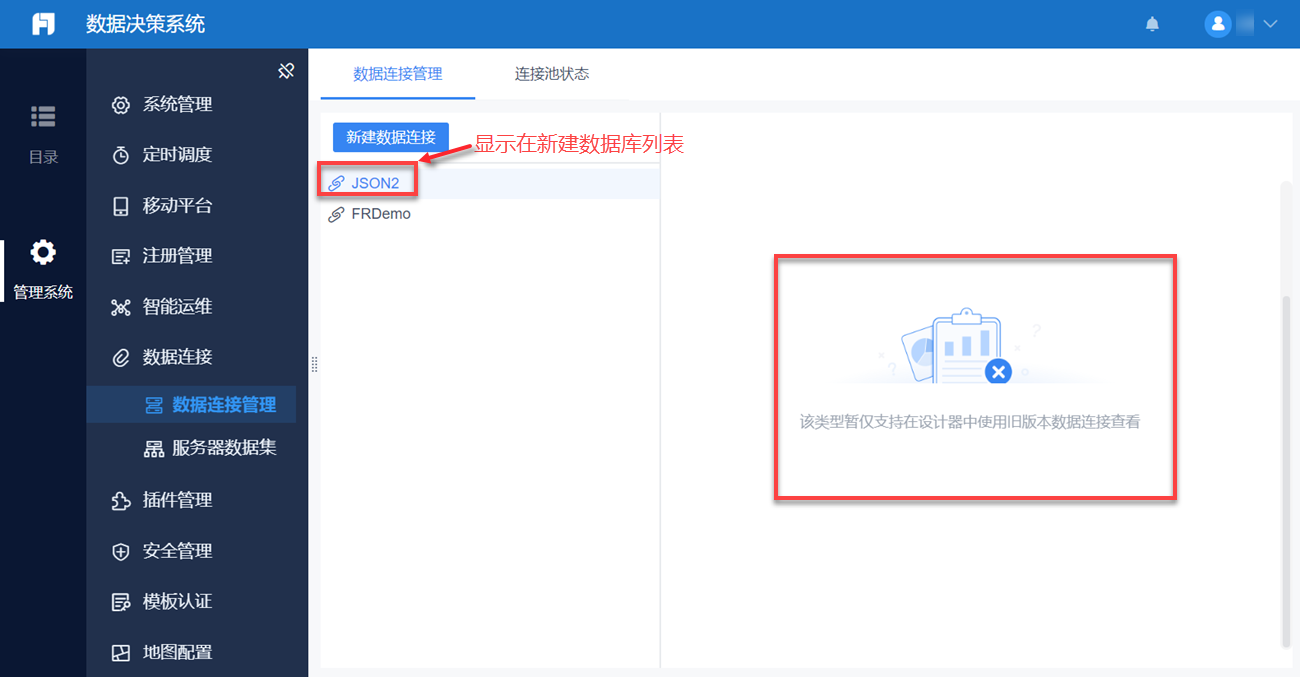1. 描述编辑
通过选项,可以不需要设计器,直接新建数据连接,还可以查看当前报表连接了哪些数据库,并且进行修改。
设计器可以创建 JNDI 数据连接,可以创建 多维数据连接,平台创建的数据连接在设计器里也可以进行管理详细点击 [设计器] JDBC 连接数据库
2. 数据连接管理编辑
管理员登录数据决策系统,点击管理系统>数据连接>数据连接管理,如下图所示:
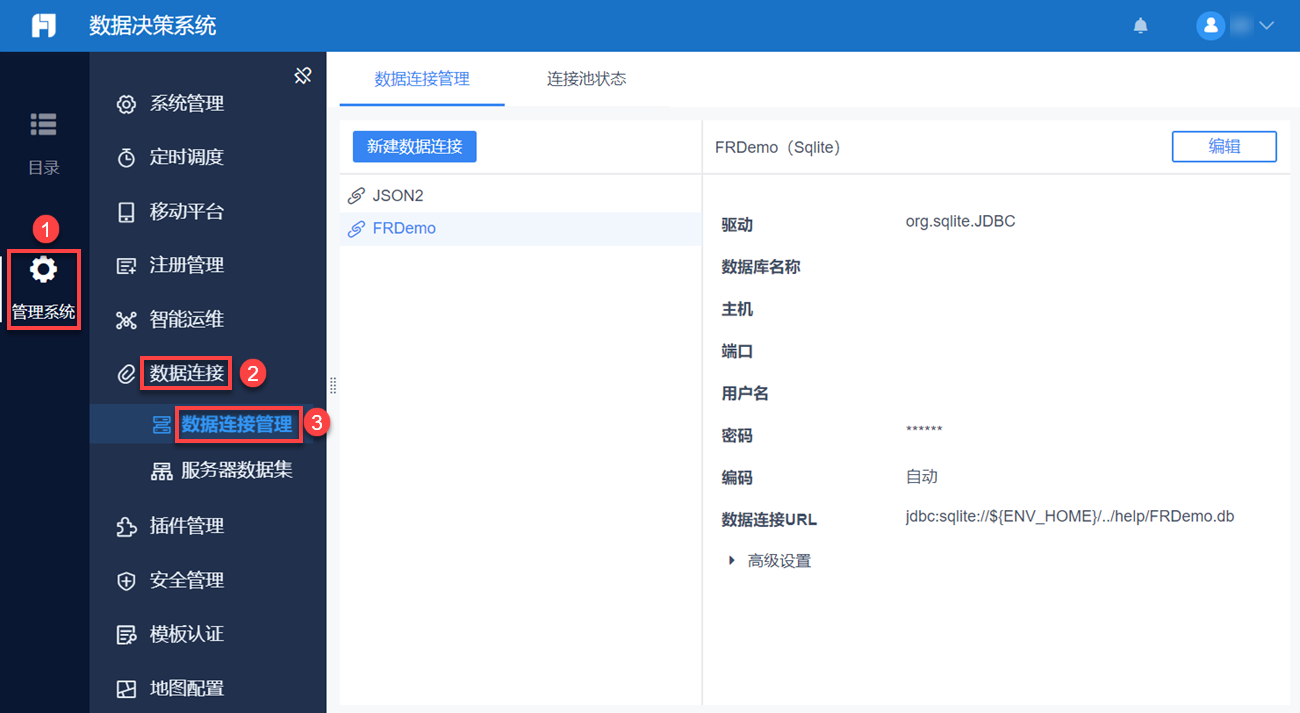
注1:如果非管理员用户想要配置数据连接,需要管理员给其分配管理系统下数据连接节点的权限,具体操作请查看 数据连接控制
注2:只有 JDBC 类型的数据库有连接池。
2.1 类型选择
单击新建数据连接按钮,有三种类型选择,分别为常用,所有,其他。如下图所示:
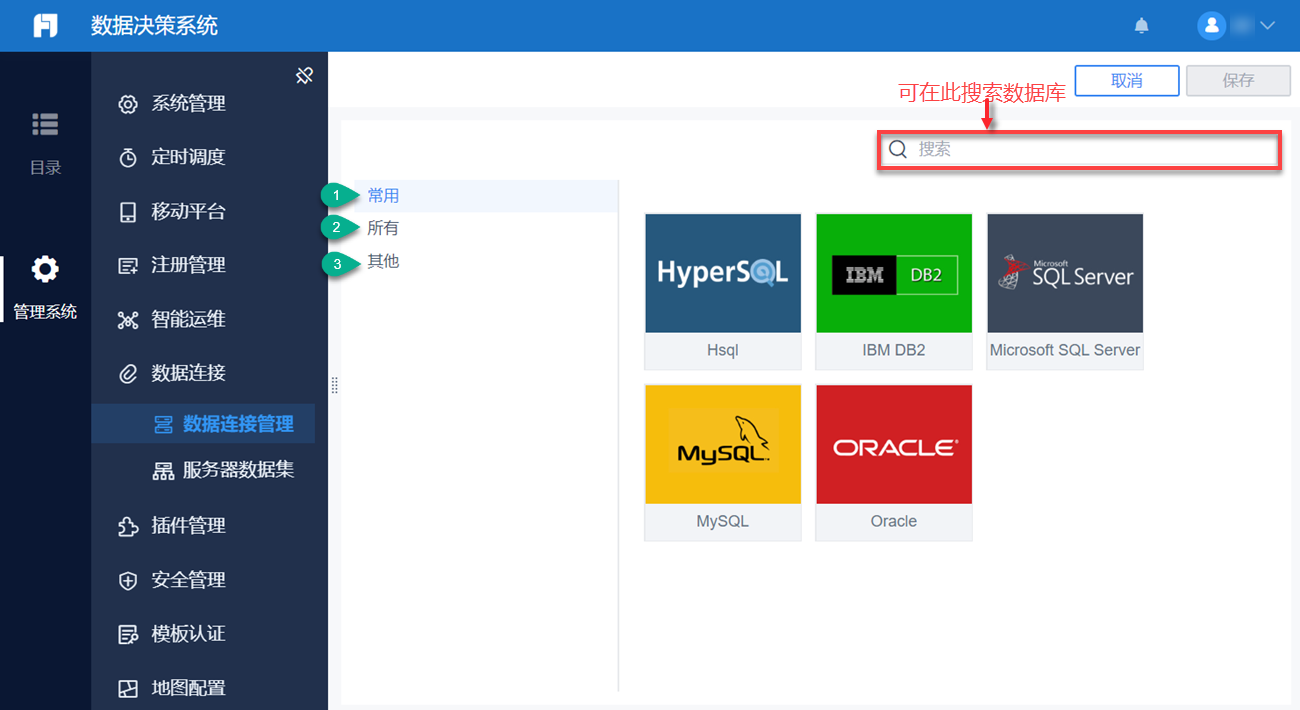
2.1.1 常用
固定显示几个常用的数据库类型,分别为 Hsql、IBM DB2、Microsoft SQL Server、MySQL、Oracle。如下图所示:
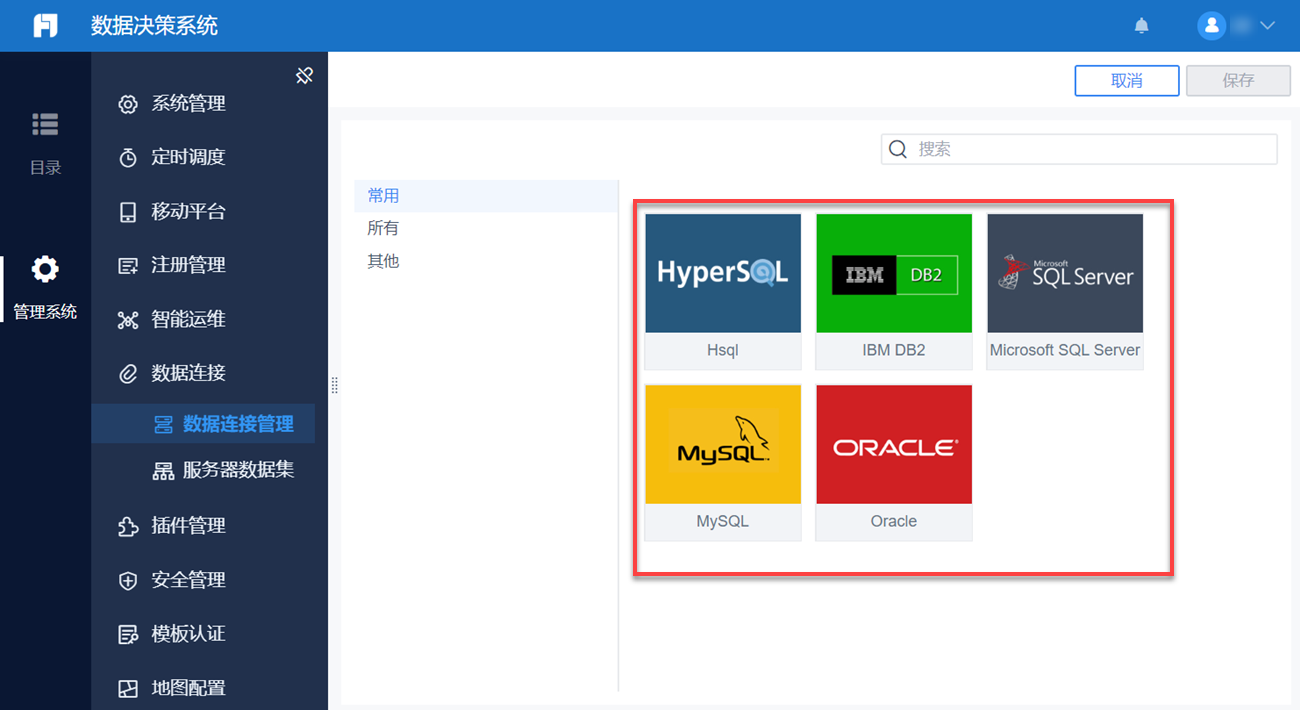
2.2.2 所有
FineReport 设计器所有支持的数据库类型,分别为:ADS、Amazon Redshift、Apache Impala、Apache KYLIN、Apache Phoenix、DERBY、GBase 8A、GBase 8S、GBase 8T、H2、华为云DWS、Fusioninsight elk、Fusioninsight HD、GaussDB 200、Hadoop Hive、HBase、HP Vertica、HSQL、IBM DB2、INFORMIX、KINGBASE、Microsoft SQL Server、MySQL、Oracle、Pivotal Greenplum Database、Postgresql、Presto、SAP HANA、SAP Sybase、SPARK、Sqlite、TeraData、TRANSWARP INCEPTOR,如下图所示:
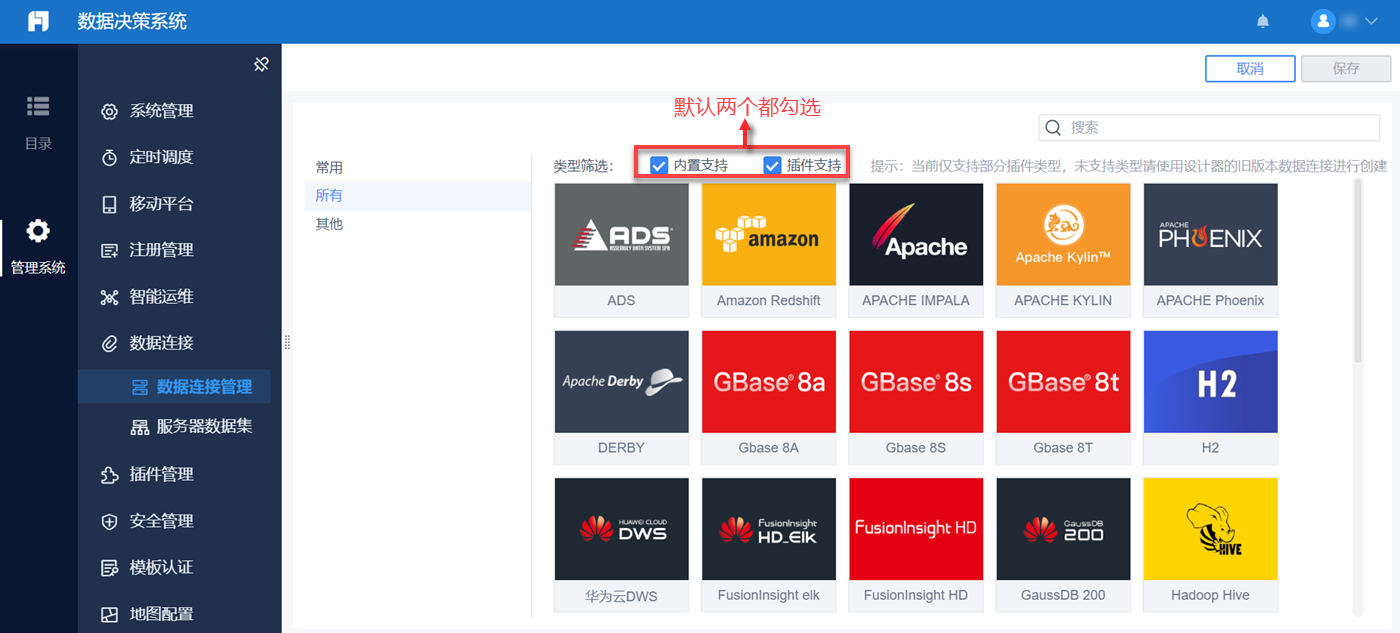
注1:「内置支持」和「插件支持」默认两个都勾选。
注2:左侧切换数据库类型后,「内置支持」和「插件支持」恢复默认状态。
注3:可通过「内置支持」和「插件支持」的勾选,对数据库类型进行筛选;若都不勾选,则显示空白。
2.2.3 其他
「其他」类型中包括JNDI数据连接,其他JDBC。如下图所示:
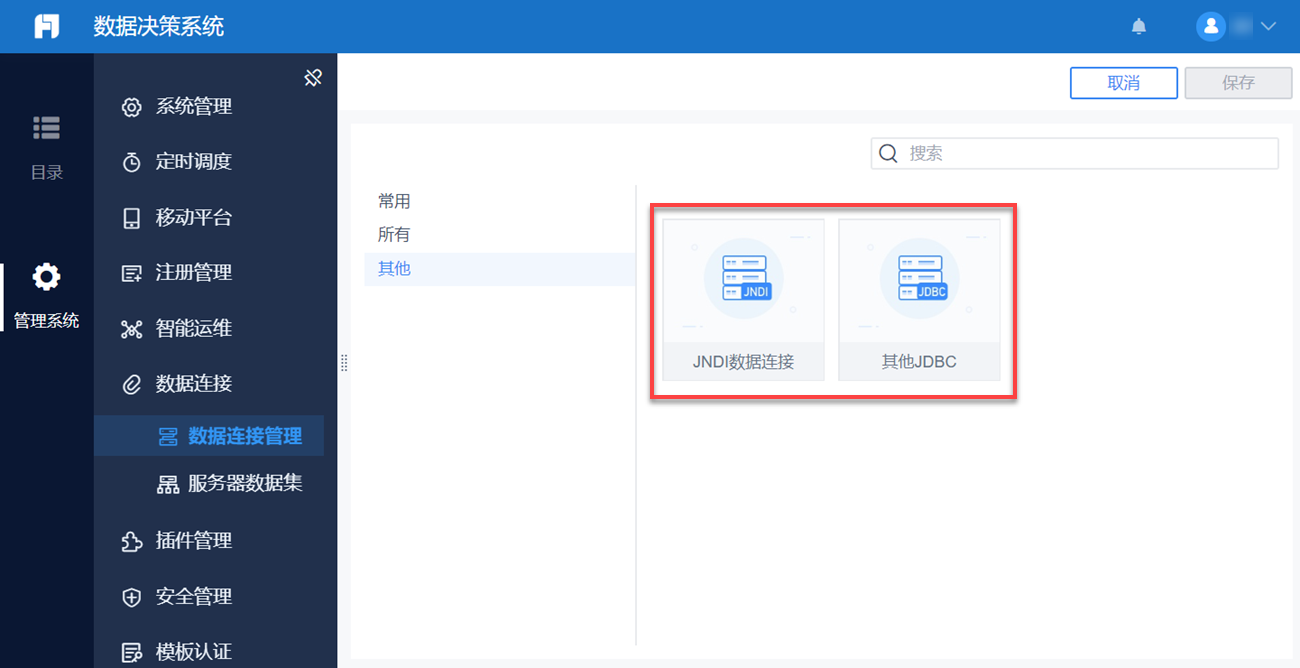
2.2 新建数据连接
新建数据连接如下图所示:
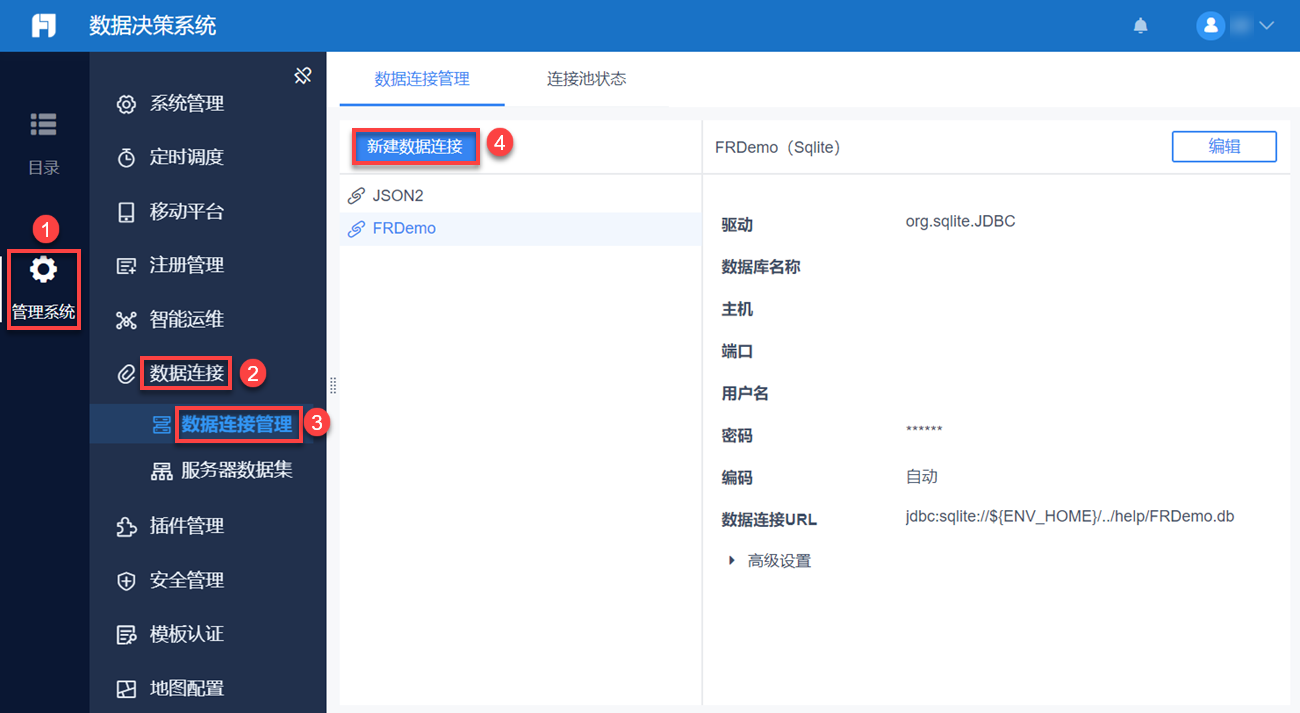
注1:新建数据连接包括 JDBC 数据连接和 JNDI 数据连接,和已适配的第三方数据源插件。
注2:平台未适配的数据连接,平台中只能读取到数据源的名字,无法新建、编辑及查看具体的设置,只能在设计器中进行新建、编辑和查看。
在新建数据连接时,不同数据库需配置的信息可能有所不同,下面介绍「模式」和「认证方式」这两个属性的具体信息。
1)模式
在连接 Amazon Redshift 、Apache KYLIN、Apache Phoenix、DEBRY、HP Vertica、IBM DB2、INFORMIX、Microsoft SQL Server、Oracle、Pivotal Greenplum Database、Postgresql、GBase 8S、GBase 8T、KINGBASE、Presto、SAP HANA、SAP Sybase、Hbase 这些数据库时,会比其他数据连接多了一步:模式。
注1:如果这些数据库未进行模式选择,则默认选择的是第一个模式。
注2:当数据库不存在模式选择,则无需进行模式选择。
注3:模式默认不可编辑,点击连接数据库且连接成功后可编辑。
2)认证方式
其中 APACHE IMPALA、Hadoop Hive、SPARK 、TRANSWARP INCEPTOR、APACHE Phoenix、Hbase 这六个数据库在配置数据连接时有 认证方式这一选项。如下图所示:
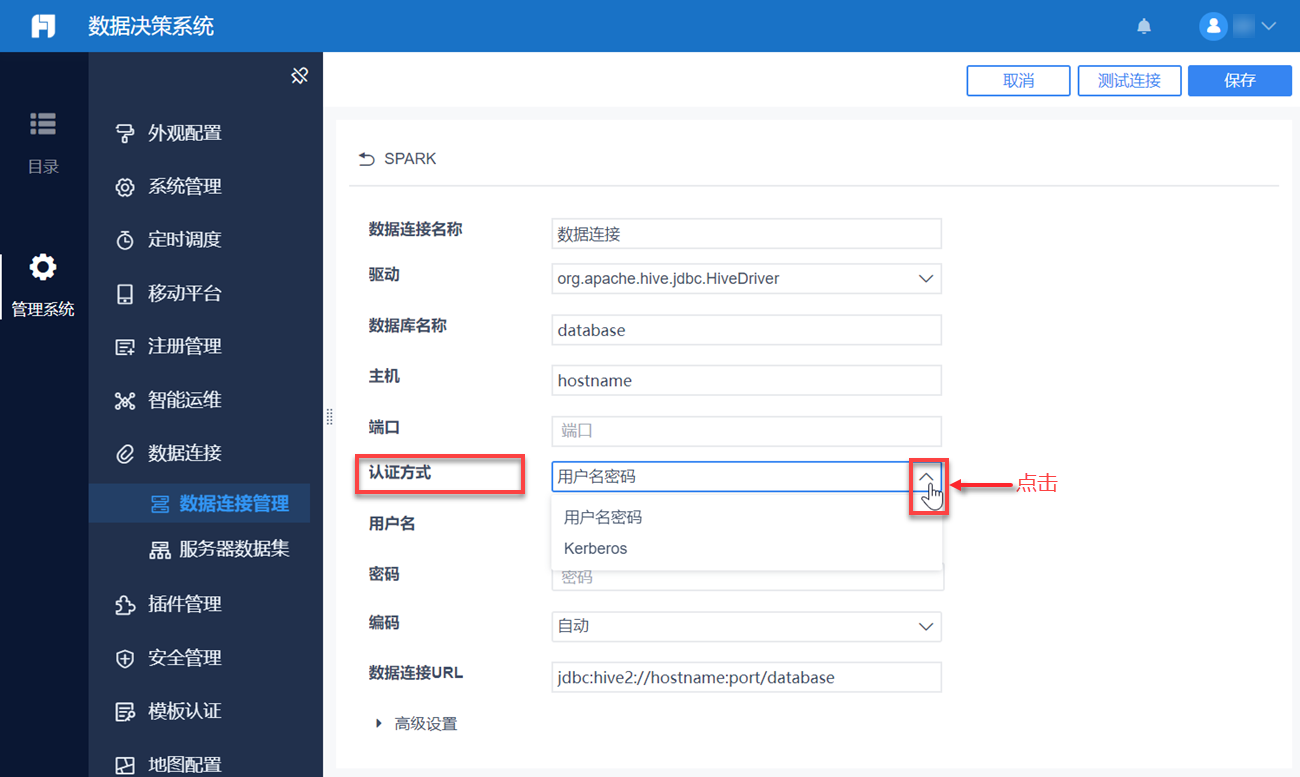
注1:若数据库支持多种认证方式,则点击会出现认证方式下拉框。
注2:若选择「Kerberos」认证,则填入注册过 kdc 的客户端名称和 keytab 密钥路径。
注3:详细 Kerberos 认证请参考 [平台]数据连接 Kerberos 认证
2.2.1 JDBC 数据连接
以 Oracle 数据库为例进行说明。
点击新建数据连接按钮,在「常用」类型中选择 Oracle 数据库。如下图所示:
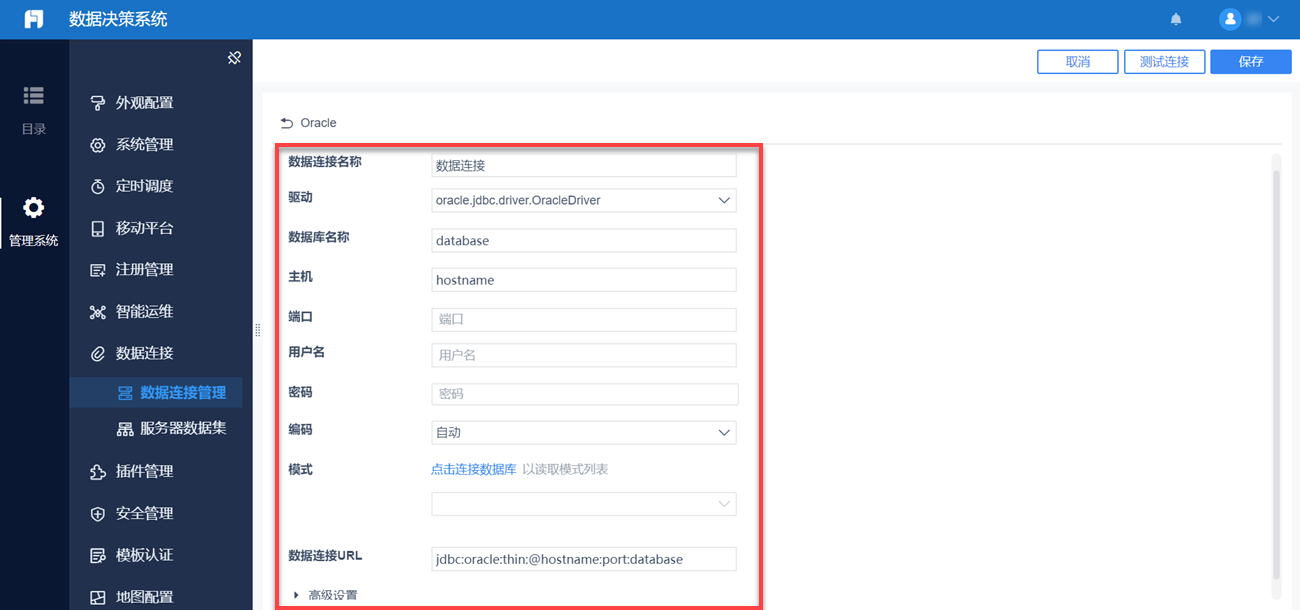
1)数据连接名称:不可为空,不可重名。
2)数据连接 URL:自动拼接,可手动编辑。
3)高级设置:默认收起,可点击展开。
2.2.2 JNDI 数据连接
点击新建数据连接按钮,在「其他」类型中选择「JNDI数据连接 」,如下图所示:
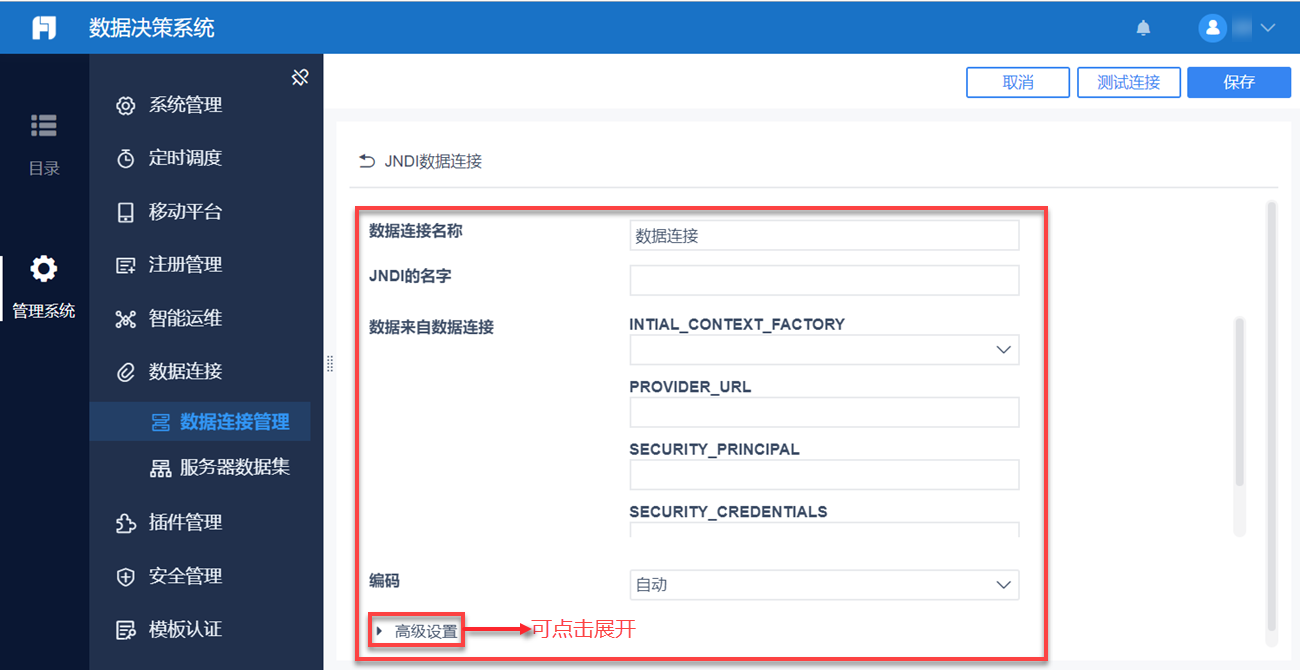
注:JNDI 数据连接请参考 JNDI数据连接
2.2.3 其他 JDBC
如果数据库列表中没有所需的数据库类型,则选择「其他JDBC 」。
将对应驱动包放置在%FR_HOME%\webapps\webroot\WEB-INF\lib下面并重启报表服务器。
点击新建数据连接按钮,在「其他」类型中选择「其他JDBC」,手动输入驱动器名称、URL 等完整数据连接信息,点击测试连接连接成功后,点击保存即可。如下图所示:
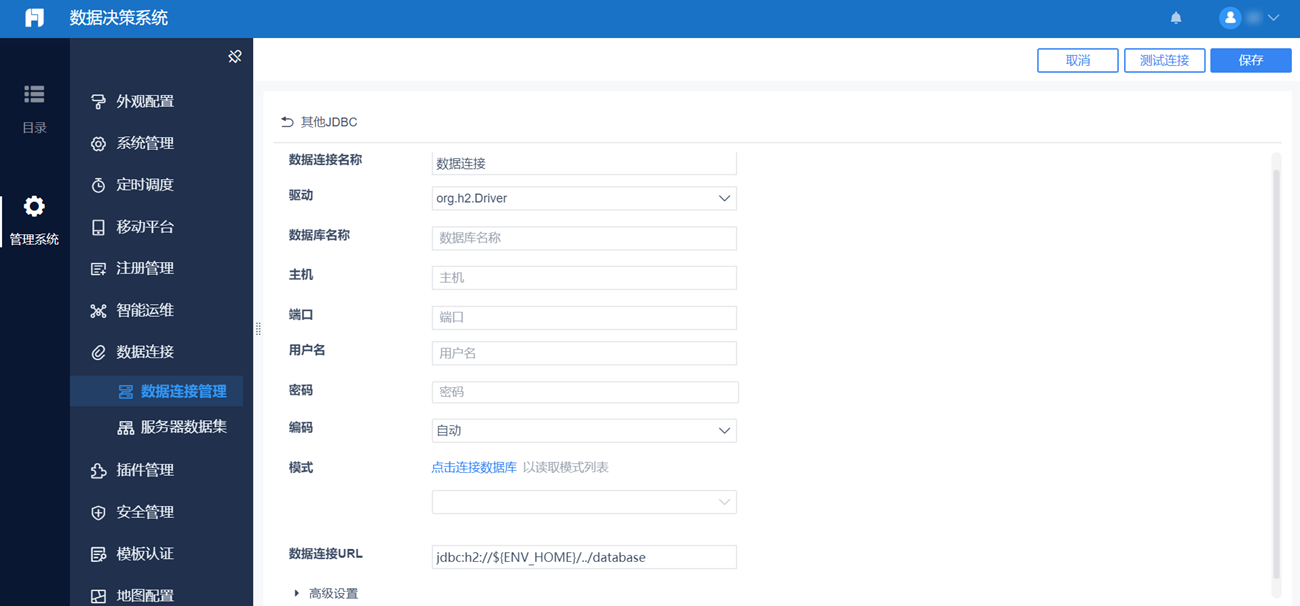
1)数据连接信息:数据连接名称、驱动器、URL、编码(推荐直接选自动即可,2018-12-27 及以后的 JAR 开始支持)、用户名、密码。
2)测试连接:测试数据库配置是否成功,若成功则弹出「连接成功」,若失败则显示失败详细原因。
2.3 管理数据连接
在数据决策系统中,点击管理系统>数据连接>数据连接管理,点击某一数据库右侧图标,如下图所示:
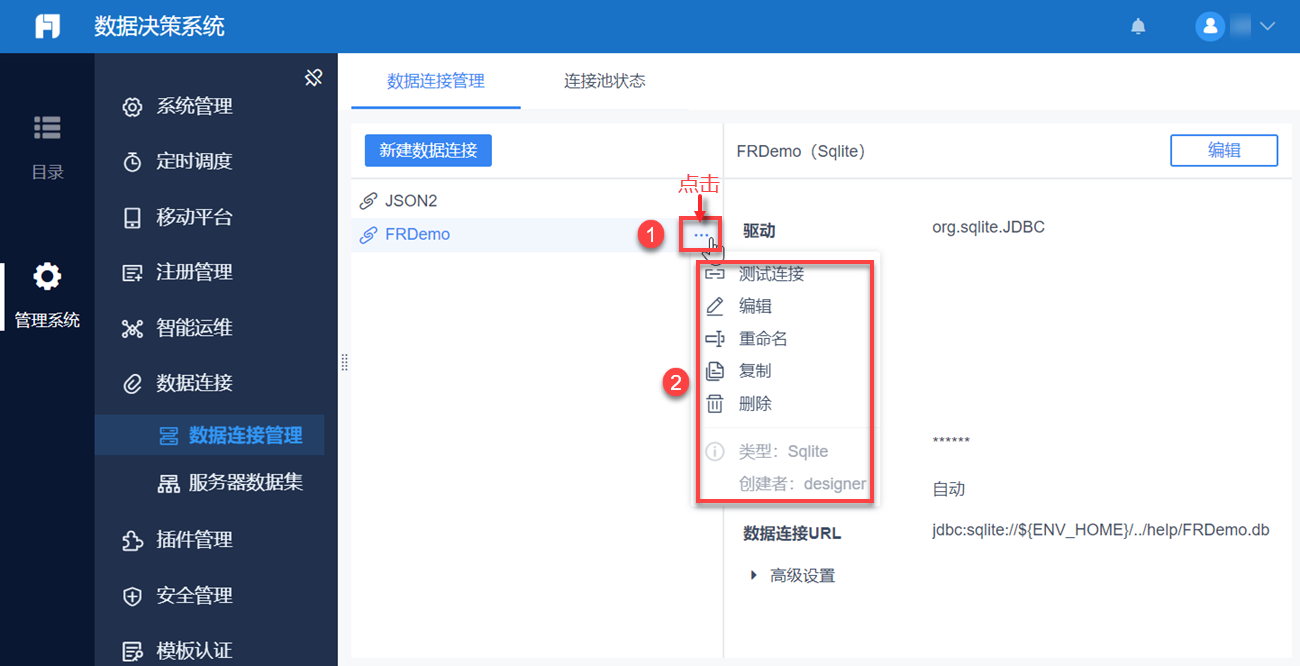
1)测试连接:测试数据库配置是否成功。
2)编辑:修改各配置项。
单击已有的数据连接,打开数据连接配置信息,可直接在文本框中进行编辑
3)重命名:重命名该数据连接。
4)复制:复制该条数据库,且数据连接名自动加 1。
5)删除:删除该数据库。
6)数据连接信息:显示数据库类型和创建者
注:未适配的数据库类型右侧不显示![]() 图标。
图标。
平台未适配的数据连接,例如未适配的第三方数据源插件,平台中只能读取到数据源的名字,无法新建、编辑及查看具体的设置,只能在设计器中进行新建、编辑和查看,如 JSON数据集 。如下图所示: